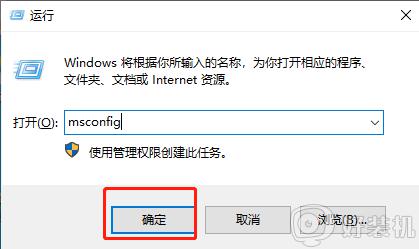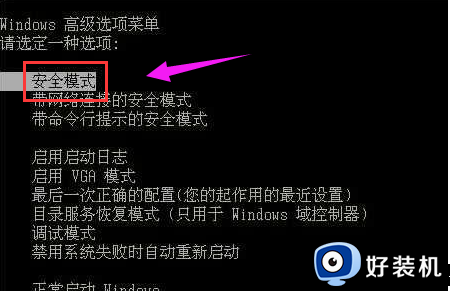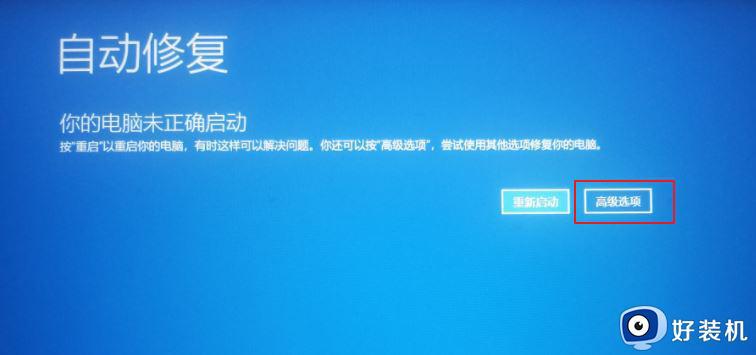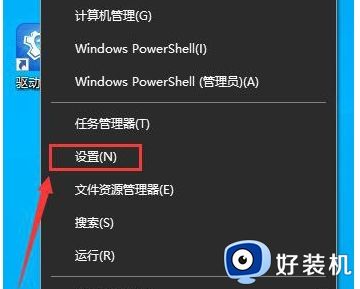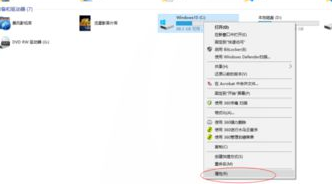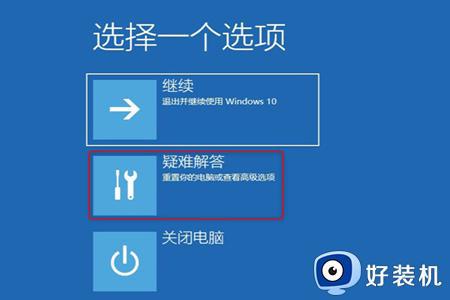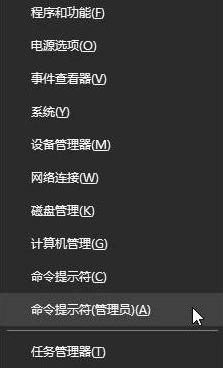win10蓝屏错误代码0x000000c2怎么回事 解决win10蓝屏错误代码0x000000c2的方法
电脑蓝屏是常见故障之一,通常我们会根据提示错误代码来解决,最近,有网友遇到win10系统一直提示蓝屏错误代码0x000000c2,这种情况怎么解决?接下来,教程分享解决win10蓝屏错误代码0x000000c2的方法,让大家正常操作电脑。
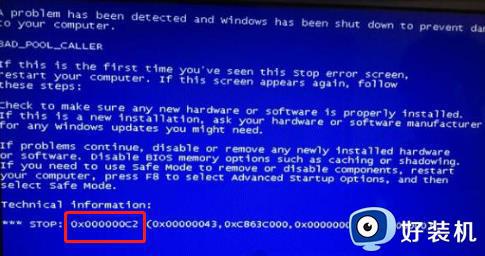
1、把修复的驱动光盘插入光驱中,重启电脑,在开机画面出现时按住F12键进入bios,并移动至BOOT选项卡,并将光驱设置为第一启动方式。光驱驱动之后,屏幕会出现Press any key to boot from CD...时,请按任意键即可。如图所示:
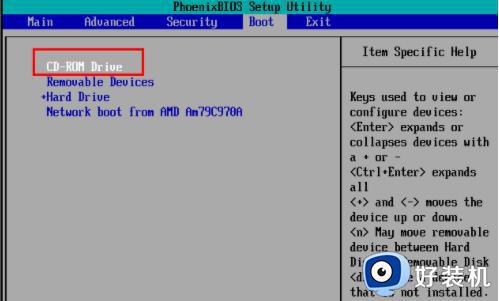
2、之后,系统出现欢迎使用安装程序菜单,菜单包含以下三个选项:(1) 要现在安装Windows, 请按Enter键。(2) 要用控制台修复, 请按 R。(3) 退出安装程序, 请按 F3。如图所示:

4、系统提示选择Windows安装分区,一般默认情况下是安装在第一分区,选择后,按回车键确定
5、系统提示输入管理员密码,如果管理员密码为空,则直接键入回车键;如图所示:

6、在系统提示符下,如“C:WINDOWS”,输入 disable cnsminkp 回车
7、输入Exit重新启动计算机。
以上就是解决win10蓝屏错误代码0x000000c2的方法,蓝屏是常见故障问题,通过教程设置之后,电脑就顺利开机进入桌面。